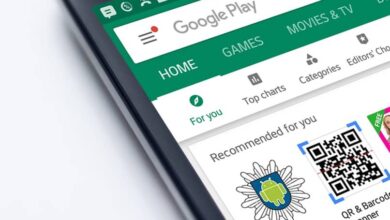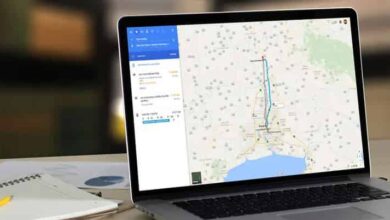كيفية تغيير حجم الشريحة في العروض التقديمية من Google
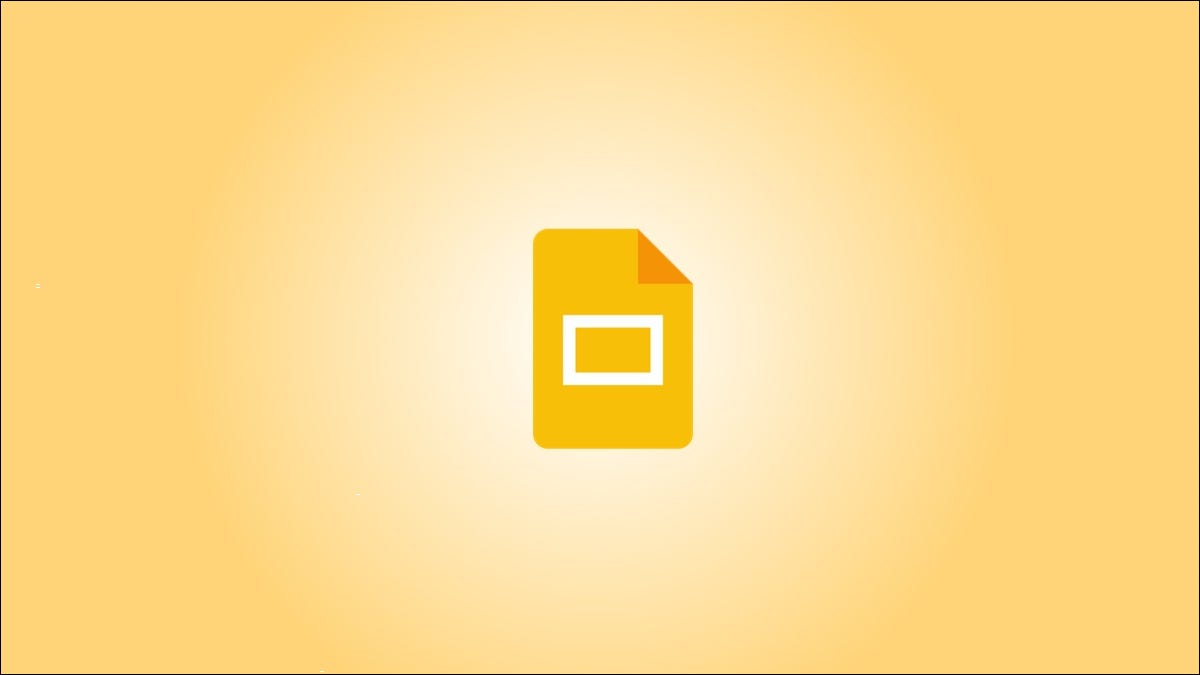
يعمل حجم الشريحة الافتراضي (16: 9) في العروض التقديمية من Google مع معظم المواقف ، ولكن قد ترغب في بعض الأحيان في تغيير نسبة العرض إلى الارتفاع حسب الموقف. توجد بعض الإعدادات المسبقة ، ولكن يمكنك أيضًا تخصيص حجم الشريحة.
اضبط نسبة العرض إلى الارتفاع في العروض التقديمية من Google
لتغيير حجم الشرائح في العروض التقديمية من Google ، يجب عليك فتح العرض التقديمي الذي يحتوي على الشرائح التي تريد تغيير حجمها. بمجرد الفتح ، انقر فوق “ملف” في شريط القائمة.
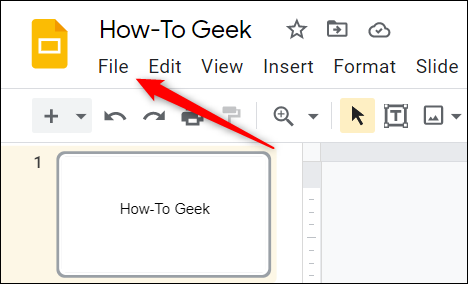
ثم انقر فوق “إعداد الصفحة” في القائمة المنسدلة التي تظهر.

تظهر نافذة إعداد الصفحة. انقر فوق السهم لأسفل في مربع النص لعرض قائمة بخيارات حجم الشريحة.
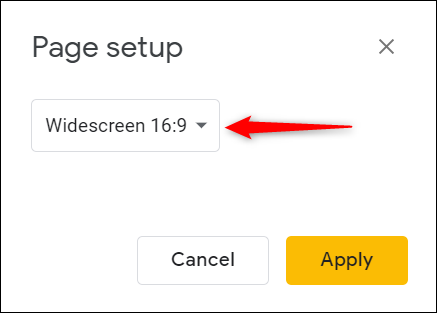
في القائمة سترى هذه الخيارات:
- المعيار 4: 3 : اختر نسبة العرض إلى الارتفاع هذه إذا كنت تخطط لطباعة الشرائح الخاصة بك أو إذا كان شخص ما سيعرضها على جهاز محمول.
- شاشة عريضة 16: 9 – هذا هو الإعداد الافتراضي ويجب استخدامه عند المشاهدة على شاشة عريضة.
- شاشة عريضة 16:10 – هذا خيار آخر عند المشاهدة على شاشة عريضة.
- مخصص – اختر هذا الخيار إذا كنت تريد تحديد حجم غير معروض في قائمة الإعدادات المسبقة.
انقر فوق الحجم الذي تريده من القائمة.
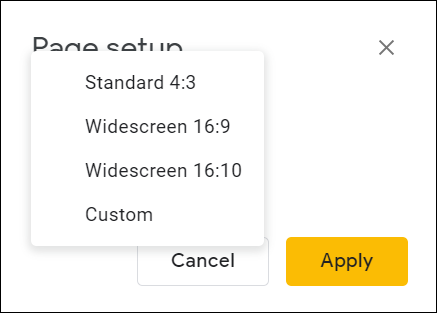
إذا اخترت “مخصص” ، يمكنك إدخال العرض (الإطار الأول) والارتفاع (الإطار الثاني) للشرائح. يمكنك أيضًا اختيار أي وحدة قياس تختارها بالبوصة والسنتيمتر والنقاط والبكسل كخيارات.
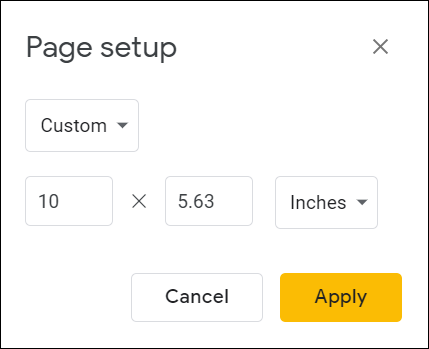
بغض النظر عما إذا اخترت خيارًا افتراضيًا أو قمت بتعيين حجم مخصص خاص بك ، انقر فوق “تطبيق” عندما تكون جاهزًا لعكس التغيير على الشرائح الخاصة بك.
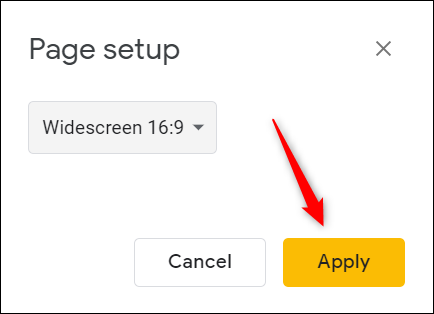
هذا كل ما في الأمر.
يعد تغيير حجم الشرائح أحد المهارات الأساسية التي تحتاجها لتعلم كيفية إتقان شرائح Google . تقرر اذا كنت تفضل استخدام برنامج PowerPoint، يمكنك تحويل الشرائح جوجل الخاص بك إلى PowerPoint و تغيير حجم الشرائح هناك أيضا.